آیا می خواهید در مورد فایل های وردپرس و ساختار پوشه های وردپرس بیشتر بدانید؟ نرم افزار اصلی وردپرس، قالب های وردپرس ، افزونه های وردپرس و آپلود های کاربران همه در وب سایت شما و در هاست شما ذخیره می شوند. در این راهنمای ساختار فایل وردپرس و ساختار پوشه ها را به شما توضیح خواهیم داد. اکثر کاربران می توانند سایت وردپرس خود را اجرا کنند بدون اینکه در مورد پوشه های وردپرس و فایل های آن اطلاعاتی داشته باشند. شما با استفاده از فانکشن های وردپرس در فایل شخصی میتوانید فایلهای وردپرسی را مرتب کنید. با این حال، درک چگونگی ذخیره فایل ها و دایرکتوری های وردپرس می تواند به شما کمک کند بسیاری از مشکلات متداول وردپرس را به تنهایی حل کنید.
این مقاله به شما کمک می کند:
- بیاموزید که کدام فایلها و پوشه های وردپرس، فایل های اصلی هستند.
- درک کنید که وردپرس چگونه تصاویر و آپلود ها و رسانه شما را ذخیره می کند.
- مسیری که وردپرس قالب ها و افزونه های شما را ذخیره می کند، کجاست؟
- مسیری که پرونده های پیکربندی در نصب وردپرس شما ذخیره می شوند، کجاست؟
چرا باید از استفاده از فانکشن های وردپرس در فایل شخصی اطلاعات داشته باشیم؟
این اطلاعات درباره ساختار پوشه وردپرس همچنین به شما کمک می کند یاد بگیرید که از کدام فایل های وردپرس نسخه پشتیبان تهیه کنید.همچنین می توانید کارهای عیب یابی مانند غیرفعال کردن افزونه های وردپرس ، جابجایی به یک قالب پیش فرض یا رفع سایر خطاهای وردپرس به طور معمول را انجام دهید.
قبل از بیان این مطلب، بهتر است نگاهی به ساختار فایل وردپرس و ساختار پوشه های وردپرس بیندازیم.
دسترسی به فایل ها و پوشه های وردپرس
ابتدا برای اتصال به سرور وردپرس خود به یک سرویس دهنده FTP نیاز خواهید داشت.
یک گزینه جایگزین آسان تر برای FTP وجود دارد، و آن File Manager هایی است که بر روی cpanel شما نصب شده است.
پس از اتصال به سایت وردپرس خود با استفاده از FTP یا File Manager، شما ساختار فایل ها و پوشه ها را به صورت زیر مشاهده خواهید کرد:
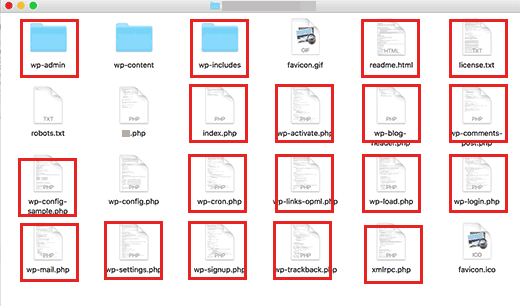
پرونده ها و پوشه هایی که دور آن ها مربع قرمز است فایل های اصلی وردپرس هستند. این ها فایلها و پوشه هایی هستند که سایت وردپرس شما را اجرا می کنند. قرار نیست شما آن پرونده ها را به تنهایی ویرایش کنید.
در اینجا لیستی از پرونده ها و پوشه های اصلی وردپرس که می توانید در مسیر نصب هسته اصلی سایت وردپرس خود مشاهده کنید ، آورده شده است:
[dir] wp-admin
[dir] wp-includes
index.php
license.txt
readme.html
wp-activate.php
wp-blog-header.php
wp-comments-post.php
wp-config-sample.php
wp-cron.php
wp-links-opml.php
wp-load.php
wp-login.php
wp-mail.php
wp-settings.php
wp-signup.php
wp-trackback.php
xmlrpc.php
ساختار پوشه های وردپرس
ساختار پوشه وردپرس شما حاوی برخی از پرونده های پیکربندی ویژه است. این پرونده ها حاوی تنظیمات مهمی هستند که مخصوص سایت وردپرس شماست.
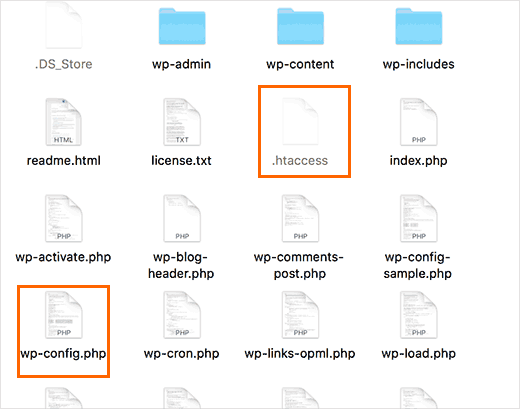
.htaccess – یک فایل پیکربندی سرور است که وردپرس از آن برای مدیریت پیوندها و تغییر مسیرها استفاده می کند .
wp-config.php – این پرونده به وردپرس می گوید که چگونه به بانک اطلاعاتی خود وصل شود. همچنین برخی از تنظیمات کلی را برای سایت وردپرس شما تنظیم می کند.
index.php – در صورتی که کاربران سایت شما بخواهند یک صفحه جدید را مشاهده کنند این فایل برای آن ها آن صفحه و محتویات داخل آن را فراخوانی می کند و به آن ها نشان می دهد.
گاهی اوقات ممکن است نیاز به ویرایش فایل wp-config.php یا .htaccess داشته باشید. در هنگام ویرایش این دو پرونده بسیار مراقب باشید. یک اشتباه جزئی می تواند سایت شما را از دسترس خارج کند. هنگام ویرایش این دو پرونده ، قبل از ایجاد هرگونه تغییر ، همیشه نسخه های پشتیبان را در رایانه خود ایجاد کنید که اگر سایت شما با مشکلی برخورد کرد بتوانید از آن ها استفاده کنید.
بسته به نحوه راه اندازی سایت وردپرس شما ، ممکن است فایل های زیر را در فهرست اصلی خود نداشته باشید.
robots.txt – شامل راهنمایی برای پردازش موتور های جست و جو است که تاثیر مهمی بر روی سئو و رتبه سایت شما دارد.
Favicon.ico – پرونده favicon گاهی توسط میزبان های وردپرس تولید می شود.
پوشه های درون wp-content
وردپرس همه آپلود ها ، افزونه ها و پوسته های وردپرس را در پوشه wp-content ذخیره می کند.
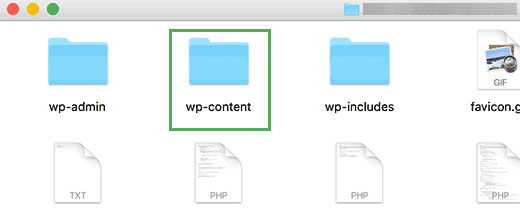
به طور کلی فرض بر این است که می توانید ساختار پوشه وردپرس را درون پوشه wp-content ویرایش کنید. با این حال، بهتر است پرونده ها و پوشه هایی که در مورد آن ها اطلاعی نداریم را ویرایش نکنیم.
بیایید به پوشه wp-content نگاهی بیندازیم تا با فایل های آن و نحوه کار و تاثیری که بر روی سایت دارد آشنا شویم.
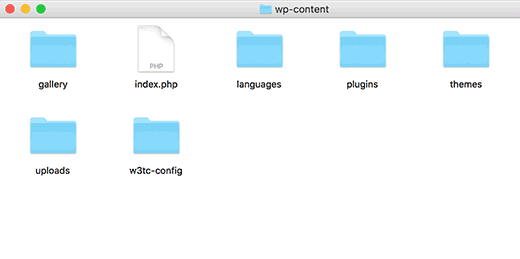
محتوای پوشه wp-content شما ممکن است با یک سایت وردپرس دیگر متفاوت باشد. اما همه سایت های وردپرس معمولاً این موارد زیر را دارند:
[dir] themes
[dir] plugins
[dir] uploads
index.php
وردپرس فایل های قالب های شما را در مسیر /wp-content/themes/ ذخیره می کند. شما می توانید فایل های یک قالب را ویرایش کنید ، اما به طور کلی این کار را توصیه نمی کنیم. به محض اینکه قالب خود را به نسخه جدیدتر بروزرسانی کردید ، در هنگام بروزرسانی ، تغییرات شما رونویسی می شود.
به همین دلیل توصیه می شود برای شخصی سازی قالب وردپرسی خود یک قالب فرزند ایجاد کنید . مانند قالب flatsome که هر دو نسخه قالب کامل و قالب چایلد (child theme) را در اختیار شما قرار می دهد. اگر می خواهید در مورد قالب فلت سام بیشتر بدانید می توانید این محصول را در فروشگاه ما مشاهده کنید.
تمام افزونه های وردپرس که در سایت خود بارگیری و نصب می کنید در مسیر / wp-content / plugins / ذخیره می شوند. قرار نیست فایل های افزونه را مستقیماً ویرایش کنید ، مگر اینکه یک افزونه را فقط برای سایت وردپرس خود به صورت اختصاصی بنویسید.
در بسیاری از مجموعههای آموزش وردپرس قطعه کدهایی را مشاهده خواهید کرد که می توانید به سایت وردپرس خود اضافه کنید. بهترین راه برای افزودن کد دلخواه به سایت وردپرس ، اضافه کردن آن به فایل function.php است که می توانید آن را با اضافه کردن به قالب فرزند خود یا با ایجاد یک افزونه مخصوص سایت وردپرسی تا این کار را انجام دهید.
وردپرس تمام آپلود های شما اعم از تصاویر و ویدئو ها و رسانه های شما را در مسیر /wp-content/uploads/ ذخیره می کند. به طور پیش فرض ، آپلود های شما در ساختار پوشه های وردپرس با ترتیب کلی /year/month/ سازماندهی می شوند . هر وقت در حال ایجاد نسخه پشتیبان از سایت وردپرسی خود هستید ، باید پوشه های که اخرین آپلود کرده اید را نیز بارگزاری کنید.
می توانید نسخه های تازه ای از هسته وردپرس ، قالب های خود و افزونه های نصب شده را از سایت اصلی آنها بارگیری کنید. اما اگر پوشه بارگذاری خود را گم کردید ، بازگرداندن آن بدون تهیه نسخه پشتیبان بسیار سخت است.
تا کنون ساختار پوشه وردپرس را دیدیم. برخی دیگر از پوشه های پیش فرض که ممکن است در فهرست پوشه wp-content خود مشاهده کنید پوشه زبان ها است که شامل زبان های پیش فرض هسته اصلی وردپرس است فایلهای زبان و فونت ها برای سایت های وردپرسی غیر انگلیسی در این پوشه ذخیره می شود.
upgrade – این یک پوشه موقتی است که توسط وردپرس هنگام ارتقا به نسخه جدیدتر ایجاد شده است.
بسیاری از افزونه های وردپرس نیز ممکن است پوشه های خود را درون پوشه wp-content شما ایجاد کنند. به عنوان مثال ، در تصویر بالا یک پوشه گالری داریم که توسط افزونه Envira Gallery ایجاد شده است.
برخی از این پوشه ها ممکن است حاوی پرونده های مهم باشند. مثلا پوشه گالری ممکن است تصاویر گالری شما باشد. برای جلوگیری از، از بین رفتن داده های مهم ، همیشه باید از چنین پوشه هایی نسخه پشتیبان تهیه کنید.
سایر پوشه ها ممکن است حاوی پرونده هایی باشند که با اطمینان می توانید آنها را حذف کنید. به عنوان مثال افزونه های حافظه پنهان مانند W3 Total Cache یا WP Super Cache ممکن است پرونده های ذخیره شده را در پوشه های خود ذخیره کنند.
امیدواریم که این مقاله به شما در درک ساختار پوشه های وردپرس و فایل های اصلی آن کمک کرده باشد.
محصول پیشنهادی
افزونه امتیازدهی و پاداش پیشرفته آوانس | پلاگین گیمیفیکیشن

585,000 تومان

یوسف محمدیانی
محصول پیشنهادی
قالب فروشگاهی دیناکالا | قالب DinaKala

825,000 تومان

آی دیزاین
محصول پیشنهادی
قالب فروشگاهی زنبیل | قالب zanbil

1,895,000 تومان

آوین
محصول پیشنهادی
قالب آموزشی و فروش دوره آنلاین شکرینو | Shokrino

451,500 تومان

تیم شکرینو
محصول پیشنهادی
افزونه سئو اینستنتیفای | پلاگین Instantify

395,000 تومان

بروز وردپرس
محصول پیشنهادی
افزونه سئو رنک مث پرو | پلاگین Rank Math Pro

395,000 تومان

ناگاتم
محصول پیشنهادی
افزونه سئو ووکامرس پرمیوم | پلاگین Yoast WooCommerce SEO Premium

345,000 تومان

دیجیراتی
محصول پیشنهادی
افزونه سئو و بهینه سازی خودکار تصاویر | پلاگین SEO Friendly Images Pro

345,000 تومان

راد ایران
محصول پیشنهادی
افزونه سئو ویدئو های وردپرس | پلاگین Yoast Video SEO

345,000 تومان

فروشگاه پارس
محصول پیشنهادی
افزونه سئو یواست پرمیوم | پلاگین Yoast SEO Premium

395,000 تومان

دیجیراتی
محصول پیشنهادی
افزونه فرم ساز گرویتی فرمز | پلاگین Gravity Forms

395,000 تومان

دیاموند
محصول پیشنهادی
افزونه فرم ساز ایفرم | پلاگین eForm

345,000 تومان

وردپرس داغ
فعلی
راهنمای ساختار پوشه های وردپرس و فایل های وردپرس
نویسنده سینا عباسی
سایر مقالات نویسنده




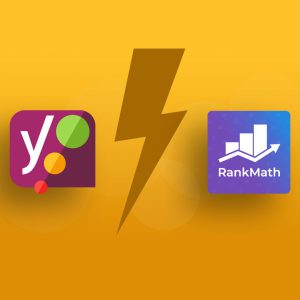




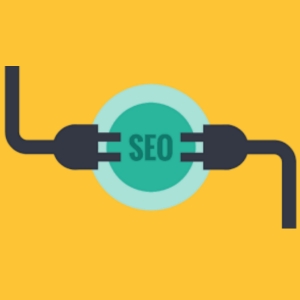

سلام. ممنون از مقاله خوبتون. میخواستم کاربرد ajaxکه در wp-admin هست رو بدونم.
با سلام و احترام
سپاس از مطالب مفیدتون
مدتی هست دامنه سایتم رو عوض کردم اما سایتم با همین خطا مواجه شده و اصلا بالا نمیاد فقط قسمت پیشخوان وردپرس بالا میاد که تموم افزونه هارو بروز و فعال و غیر فعال کردم همینطور خود وردپرس و قالب رو اما مشکل حل نشده
توی سایت intodnsهم چک کردم dns ها ب درستی ست شدن
سطوح دسترسی به فایل ها و پوشه ها هم چک کردم اعداد همشون درسته
شرکت هاستینگ هم میگه مشکلی از سمتشون نیس و اتصال سایت برقراره اما سایت در دسترس نیس و این مربوط به طراح سایت هس
طراح خودم هستم و سایتم تستی بود
ممنون میشم راهنماییم کنین که چطور مشکل رو پیدا کنم
سلام.یه سوال داشتم:برای مثال اگربخام درسورس کدهای فایلهای وردپرس تغیراتی ایجادکنم وبخام نتیجه این تغیراتوببینم به این منظورچطوری بایدبفهمم کدوم صفحه مربوط به کدوم فایل هستش؟